红米隐藏空间怎么打开 红米手机隐藏空间怎么打开
更新时间:2023-08-16 17:53:01作者:jiang
红米隐藏空间怎么打开,红米手机作为一款备受欢迎的智能手机品牌,以其出色的性能和实惠的价格而备受推崇,在红米手机的功能中,隐藏空间是一个备受关注的功能之一。那么红米隐藏空间究竟是什么?它有什么作用?如何打开红米手机的隐藏空间?在本文中我们将为大家详细解答这些问题,帮助大家充分利用红米手机的隐藏空间功能。
具体步骤:
1.打开设置,点击特色功能选项。
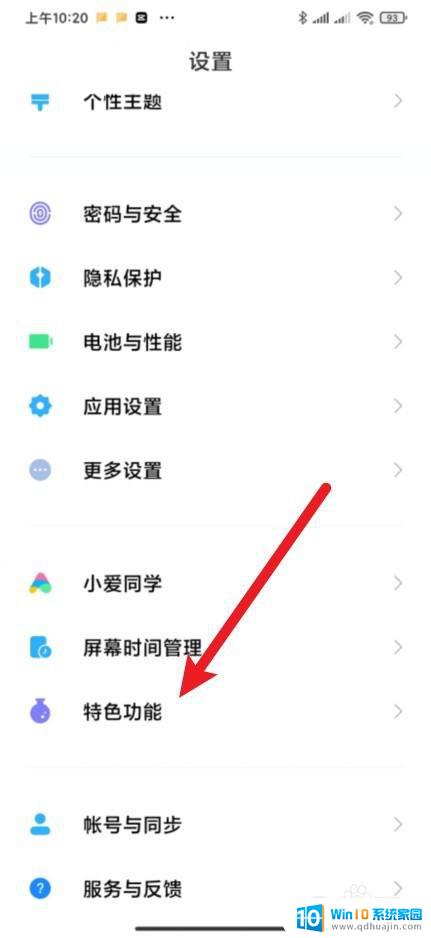
2.进入下个页面,点击手机分身选项。
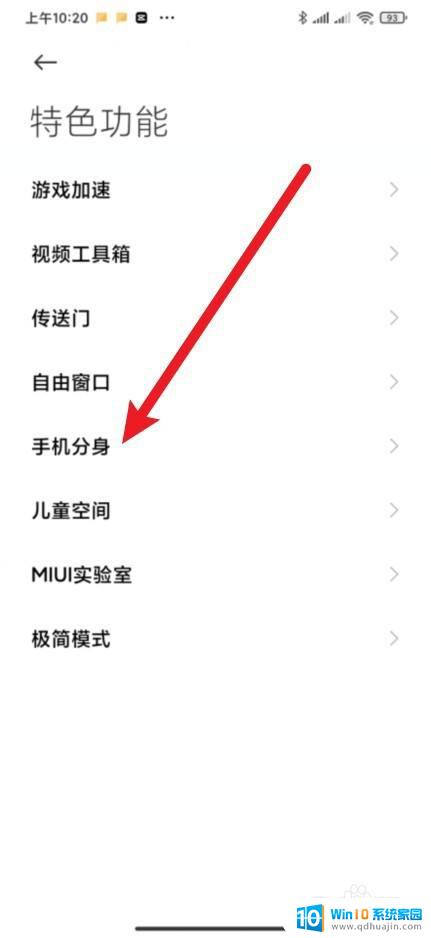
3.点击开启手机分身选项。

4.手机分身开启完毕,点击手机上的切换分身即可进入隐藏空间。
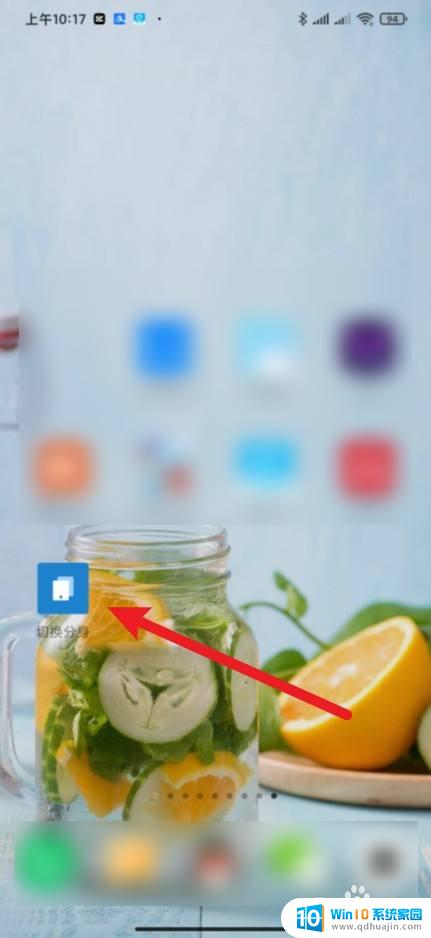
以上就是如何打开红米隐藏空间的全部内容,如果您遇到了相同的问题,请参考本文介绍的步骤进行修复,希望这篇文章对您有所帮助。
红米隐藏空间怎么打开 红米手机隐藏空间怎么打开相关教程
热门推荐
电脑教程推荐
- 1 windows系统经常无响应,怎么弄 电脑桌面无响应怎么解决
- 2 windows电脑c盘怎么清理 Windows 清理C盘的步骤
- 3 磊科路由器桥接 磊科无线路由器桥接设置详解
- 4 u盘提示未格式化 raw RAW格式U盘无法格式化解决方法
- 5 笔记本新装win 10系统为什么无法连接wifi 笔记本无线网连不上如何解决
- 6 如何看win几系统 win几系统查看方法
- 7 wind10如何修改开机密码 电脑开机密码多久更改一次
- 8 windows电脑怎么连手机热点 手机热点连接笔记本电脑教程
- 9 win系统如何清理电脑c盘垃圾 Windows 如何解决C盘红色警告
- 10 iphone隐藏软件怎么显示出来 苹果手机应用隐藏教程
win10系统推荐
- 1 萝卜家园ghost win10 64位家庭版镜像下载v2023.04
- 2 技术员联盟ghost win10 32位旗舰安装版下载v2023.04
- 3 深度技术ghost win10 64位官方免激活版下载v2023.04
- 4 番茄花园ghost win10 32位稳定安全版本下载v2023.04
- 5 戴尔笔记本ghost win10 64位原版精简版下载v2023.04
- 6 深度极速ghost win10 64位永久激活正式版下载v2023.04
- 7 惠普笔记本ghost win10 64位稳定家庭版下载v2023.04
- 8 电脑公司ghost win10 32位稳定原版下载v2023.04
- 9 番茄花园ghost win10 64位官方正式版下载v2023.04
- 10 风林火山ghost win10 64位免费专业版下载v2023.04